插入自选图形 ppt课件
- 格式:ppt
- 大小:520.50 KB
- 文档页数:7
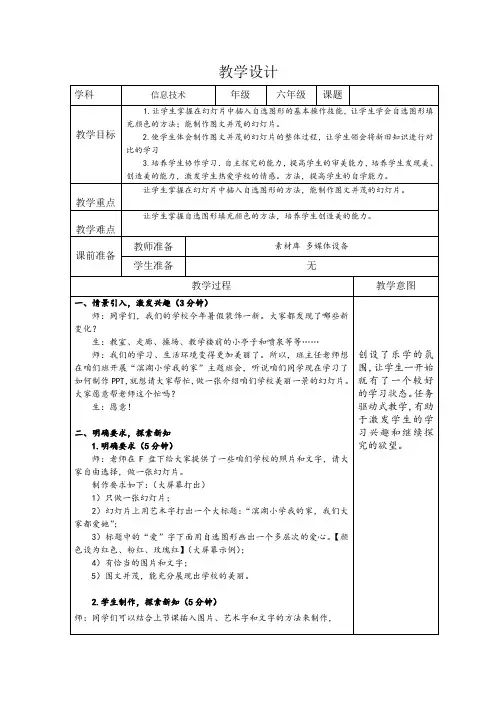

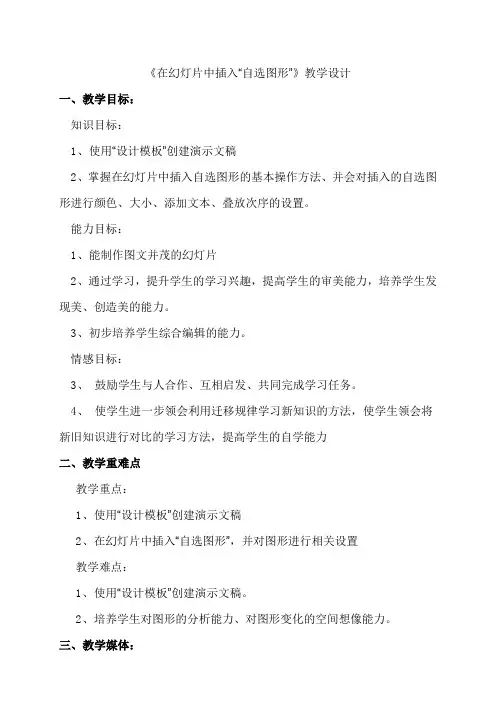
《在幻灯片中插入“自选图形”》教学设计一、教学目标:知识目标:1、使用“设计模板”创建演示文稿2、掌握在幻灯片中插入自选图形的基本操作方法、并会对插入的自选图形进行颜色、大小、添加文本、叠放次序的设置。
能力目标:1、能制作图文并茂的幻灯片2、通过学习,提升学生的学习兴趣,提高学生的审美能力,培养学生发现美、创造美的能力。
3、初步培养学生综合编辑的能力。
情感目标:3、鼓励学生与人合作、互相启发、共同完成学习任务。
4、使学生进一步领会利用迁移规律学习新知识的方法,使学生领会将新旧知识进行对比的学习方法,提高学生的自学能力二、教学重难点教学重点:1、使用“设计模板”创建演示文稿2、在幻灯片中插入“自选图形”,并对图形进行相关设置教学难点:1、使用“设计模板”创建演示文稿。
2、培养学生对图形的分析能力、对图形变化的空间想像能力。
三、教学媒体:1、学生练习PPT文件和资源:“在幻灯片中插入自选图形”课件,相关图片素材。
2、设备:多媒体教学软件、多媒体广播教室。
四、教学方法任务驱动、讲练结合、启发式教学、演示法等教学方法五、教学过程(一)、创设情境、引入课题同学们,老师今天带来了几幅很漂亮的画,想和你们一起分享,请看:(出示图片,用对象橡皮擦逐幅擦除)你们觉得漂亮不?其实这些美图都是用自选图形拼成,你们想不想也作出如此漂亮的图呢?就和老师一起学习“在幻灯片中插入自选图形”吧!(出示课题)(二)、任务驱动、自主探究1、使用“设计模板”创建演示文稿同学们,老师带来了两个演示文稿,请你们来做个裁判,评一评,哪个演示文稿更漂亮,为什么?(1)课件演示。
(2)观察讨论。
(3)教师归纳。
师:一个演示文稿只有文字,另一个演示文稿既有文字,又有图片,并且风格统一,这使得演示文稿图文并茂、赏心悦目。
为了使我们的幻灯片风格统一,画面整齐,我可以用“设计模板”创建演示文(出示用“设计模板”创建演示文稿的方法,移动屏幕幕布方式一步一步的呈现内容),在呈现操作步骤内容的同时教师演示操作方法。
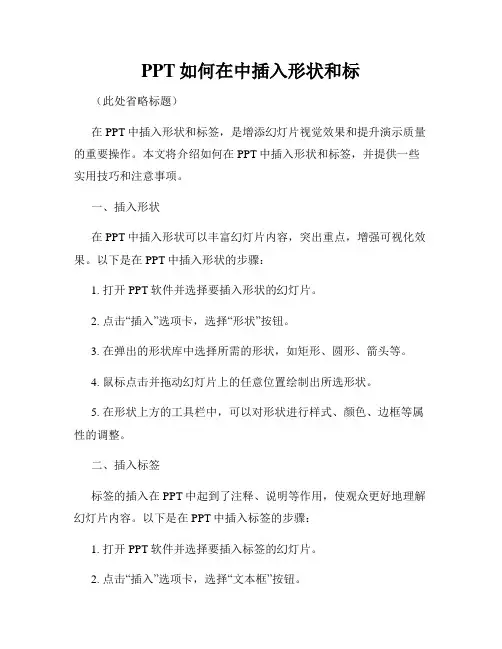
PPT如何在中插入形状和标(此处省略标题)在PPT中插入形状和标签,是增添幻灯片视觉效果和提升演示质量的重要操作。
本文将介绍如何在PPT中插入形状和标签,并提供一些实用技巧和注意事项。
一、插入形状在PPT中插入形状可以丰富幻灯片内容,突出重点,增强可视化效果。
以下是在PPT中插入形状的步骤:1. 打开PPT软件并选择要插入形状的幻灯片。
2. 点击“插入”选项卡,选择“形状”按钮。
3. 在弹出的形状库中选择所需的形状,如矩形、圆形、箭头等。
4. 鼠标点击并拖动幻灯片上的任意位置绘制出所选形状。
5. 在形状上方的工具栏中,可以对形状进行样式、颜色、边框等属性的调整。
二、插入标签标签的插入在PPT中起到了注释、说明等作用,使观众更好地理解幻灯片内容。
以下是在PPT中插入标签的步骤:1. 打开PPT软件并选择要插入标签的幻灯片。
2. 点击“插入”选项卡,选择“文本框”按钮。
3. 鼠标点击幻灯片上的任意位置绘制出文本框。
4. 在文本框内输入需要标注的文字内容。
5. 在标签上方的工具栏中,可以对字体、大小、颜色等属性进行调整。
三、实用技巧和注意事项1. 多使用幻灯片布局:PPT提供了多种布局模板,可以根据需要选择合适的布局。
这些布局模板除了包含文字和图片区域外,还包含形状和标签区域,方便插入形状和标签。
2. 确保形状和标签与内容一致:插入形状和标签时,要注意其所表达的含义和与内容的连贯性。
形状和标签的选择应与幻灯片的主题相符,不要过度渲染或撤离主题。
3. 控制形状和标签的数量:过多的形状和标签会让幻灯片显得杂乱,干扰观众的注意力。
适当控制形状和标签的数量,用简洁明了的方式传达信息。
4. 注意形状和标签的位置和大小:形状和标签的位置和大小应根据幻灯片的整体布局和内容需要进行合理调整。
形状和标签不应过大或过小,要符合幻灯片整体视觉效果。
5. 利用渐变和阴影效果:在插入形状和标签时,可以运用渐变和阴影效果增加视觉冲击力。
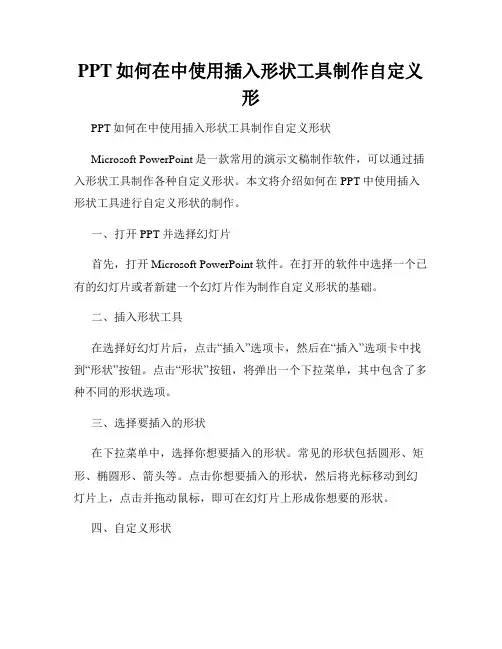
PPT如何在中使用插入形状工具制作自定义形PPT如何在中使用插入形状工具制作自定义形状Microsoft PowerPoint是一款常用的演示文稿制作软件,可以通过插入形状工具制作各种自定义形状。
本文将介绍如何在PPT中使用插入形状工具进行自定义形状的制作。
一、打开PPT并选择幻灯片首先,打开Microsoft PowerPoint软件。
在打开的软件中选择一个已有的幻灯片或者新建一个幻灯片作为制作自定义形状的基础。
二、插入形状工具在选择好幻灯片后,点击“插入”选项卡,然后在“插入”选项卡中找到“形状”按钮。
点击“形状”按钮,将弹出一个下拉菜单,其中包含了多种不同的形状选项。
三、选择要插入的形状在下拉菜单中,选择你想要插入的形状。
常见的形状包括圆形、矩形、椭圆形、箭头等。
点击你想要插入的形状,然后将光标移动到幻灯片上,点击并拖动鼠标,即可在幻灯片上形成你想要的形状。
四、自定义形状插入形状后,你可以对其进行自定义。
首先,选中插入的形状,然后点击“形状格式”选项卡。
在该选项卡中,你可以更改形状的大小、颜色、样式、边框等属性。
1. 更改形状的大小:拖动形状的角或边缘,可以改变形状的大小;2. 更改形状的颜色:在“形状格式”选项卡的“填充颜色”选项中,选择你喜欢的颜色;3. 更改形状样式:在“形状格式”选项卡的“形状样式”中,选择合适的样式;4. 更改形状的边框:在“形状格式”选项卡的“形状轮廓”中,选择边框的颜色、大小和样式。
五、插入文本或图像在PPT中,你还可以在自定义形状中插入文本或图像,来增加幻灯片的内容。
选中你想要插入文本或图像的形状,然后在上方的工具栏中点击“文本框”或“图片”按钮,根据需要插入对应的内容。
1. 插入文本:点击“文本框”按钮,将光标移动到幻灯片上,点击并拖动鼠标,在形状内划出一个文本框,然后在文本框中输入你想要的文字;2. 插入图像:点击“图片”按钮,在弹出的窗口中选择你想要插入的图像,然后将图像拖动到形状中。
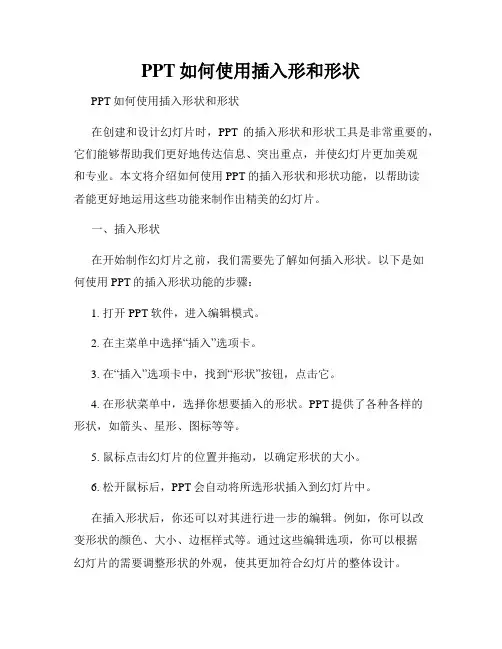
PPT如何使用插入形和形状PPT如何使用插入形状和形状在创建和设计幻灯片时,PPT的插入形状和形状工具是非常重要的,它们能够帮助我们更好地传达信息、突出重点,并使幻灯片更加美观和专业。
本文将介绍如何使用PPT的插入形状和形状功能,以帮助读者能更好地运用这些功能来制作出精美的幻灯片。
一、插入形状在开始制作幻灯片之前,我们需要先了解如何插入形状。
以下是如何使用PPT的插入形状功能的步骤:1. 打开PPT软件,进入编辑模式。
2. 在主菜单中选择“插入”选项卡。
3. 在“插入”选项卡中,找到“形状”按钮,点击它。
4. 在形状菜单中,选择你想要插入的形状。
PPT提供了各种各样的形状,如箭头、星形、图标等等。
5. 鼠标点击幻灯片的位置并拖动,以确定形状的大小。
6. 松开鼠标后,PPT会自动将所选形状插入到幻灯片中。
在插入形状后,你还可以对其进行进一步的编辑。
例如,你可以改变形状的颜色、大小、边框样式等。
通过这些编辑选项,你可以根据幻灯片的需要调整形状的外观,使其更加符合幻灯片的整体设计。
二、使用插入形状传达信息插入形状不仅可以起到美化幻灯片的作用,还可以用于传达信息和突出重点。
下面是一些使用插入形状传达信息的方法:1. 使用箭头形状:箭头形状可以用来指向特定的信息或指示方向。
你可以通过插入箭头形状来引导观众的视线,并突出展示幻灯片中的重点。
2. 使用图标形状:图标形状可以用来表示特定的概念或主题。
例如,你可以插入一个问号形状来表示问题,或者插入一个灯泡形状来表示创意和灵感。
这些图标形状可以为观众提供更直观的信息理解。
3. 使用形状填充:PPT允许你填充形状的颜色、渐变、纹理等。
你可以利用这些填充选项来增加形状的视觉效果,并更好地传达信息。
例如,你可以使用渐变填充来表示某个过程的阶段,或使用纹理填充来表示某个概念的特点。
三、使用形状工具除了插入形状,PPT还提供了形状工具,使用户能够进一步编辑和调整已有形状。
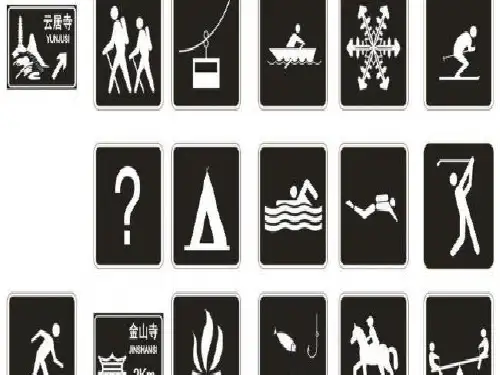
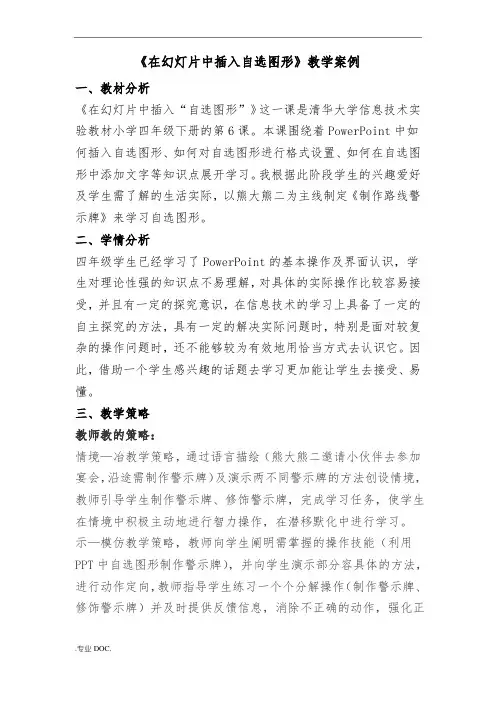
《在幻灯片中插入自选图形》教学案例一、教材分析《在幻灯片中插入“自选图形”》这一课是清华大学信息技术实验教材小学四年级下册的第6课。
本课围绕着PowerPoint中如何插入自选图形、如何对自选图形进行格式设置、如何在自选图形中添加文字等知识点展开学习。
我根据此阶段学生的兴趣爱好及学生需了解的生活实际,以熊大熊二为主线制定《制作路线警示牌》来学习自选图形。
二、学情分析四年级学生已经学习了PowerPoint的基本操作及界面认识,学生对理论性强的知识点不易理解,对具体的实际操作比较容易接受,并且有一定的探究意识,在信息技术的学习上具备了一定的自主探究的方法,具有一定的解决实际问题时,特别是面对较复杂的操作问题时,还不能够较为有效地用恰当方式去认识它。
因此,借助一个学生感兴趣的话题去学习更加能让学生去接受、易懂。
三、教学策略教师教的策略:情境—冶教学策略,通过语言描绘(熊大熊二邀请小伙伴去参加宴会,沿途需制作警示牌)及演示两不同警示牌的方法创设情境,教师引导学生制作警示牌、修饰警示牌,完成学习任务,使学生在情境中积极主动地进行智力操作,在潜移默化中进行学习。
示—模仿教学策略,教师向学生阐明需掌握的操作技能(利用PPT中自选图形制作警示牌),并向学生演示部分容具体的方法,进行动作定向,教师指导学生练习一个个分解操作(制作警示牌、修饰警示牌)并及时提供反馈信息,消除不正确的动作,强化正确的动作,使学生对所学的操作技能由不够精确、熟练逐渐走向精炼、熟练。
学生学的策略:自主学习策略,让学生充分发挥主动性体现学生主体地位,由学生自主探索解决问题、完成学习任务,培养学生独立思考能力及成就感,促使学生更加积极投入学习。
协作学习策略:将学生5—6人一组分组,完成警示牌制作,在此过程中不仅可锻炼学生的学习能力也可提高学生的团队合作能力。
四、教学方式本节课我主要采用“尝试探索”的教学法,让学生先交流,再动手操作,继而实际验证,并通过多媒体直观演示辅助教学。
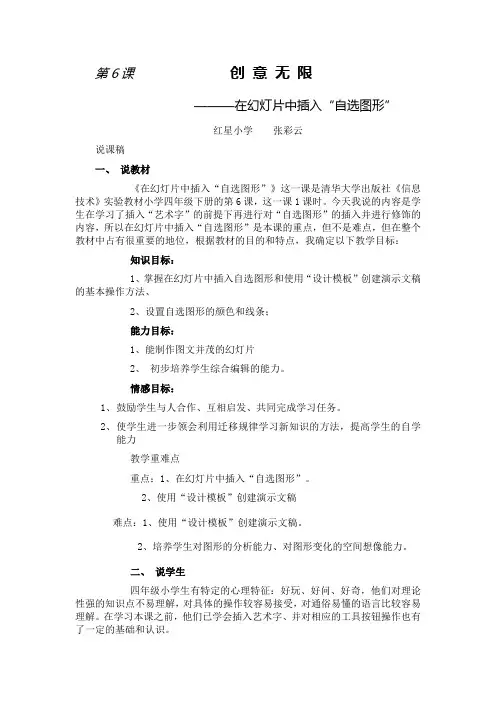
第6课创意无限———在幻灯片中插入“自选图形”红星小学张彩云说课稿一、说教材《在幻灯片中插入“自选图形”》这一课是清华大学出版社《信息技术》实验教材小学四年级下册的第6课,这一课1课时。
今天我说的内容是学生在学习了插入“艺术字”的前提下再进行对“自选图形”的插入并进行修饰的内容,所以在幻灯片中插入“自选图形”是本课的重点,但不是难点,但在整个教材中占有很重要的地位,根据教材的目的和特点,我确定以下教学目标:知识目标:1、掌握在幻灯片中插入自选图形和使用“设计模板”创建演示文稿的基本操作方法、2、设置自选图形的颜色和线条;能力目标:1、能制作图文并茂的幻灯片2、初步培养学生综合编辑的能力。
情感目标:1、鼓励学生与人合作、互相启发、共同完成学习任务。
2、使学生进一步领会利用迁移规律学习新知识的方法,提高学生的自学能力教学重难点重点:1、在幻灯片中插入“自选图形”。
2、使用“设计模板”创建演示文稿难点:1、使用“设计模板”创建演示文稿。
2、培养学生对图形的分析能力、对图形变化的空间想像能力。
二、说学生四年级小学生有特定的心理特征:好玩、好问、好奇,他们对理论性强的知识点不易理解,对具体的操作较容易接受,对通俗易懂的语言比较容易理解。
在学习本课之前,他们已学会插入艺术字、并对相应的工具按钮操作也有了一定的基础和认识。
三、说教法与学法指导本课综合选用任务驱动、讲练结合、演示法等教学方法,以任务驱动教学法为主,把“自主学习——尝试”的思想渗透在整个教学过程中,使学生在明确目标任务的前提下,充分发挥主体作用,发现方法、解决问题,最大限度地发挥学生的学习积极性。
四、说媒体1、学习材料和资源:“现场竞猜”课件、相关的图片素材。
2、多媒体教学广播系统。
五、说设计在教学中,围绕本课的重点和难点,为了调动学生的主观能动性,发挥学生的主体作用,我把教学过程设计为以下几个阶段:(一)创设情境引入任务首先我让学生欣赏两幅不同风格设计的课件,让学生们自主找出哪一幅课件的内容更美观、更漂亮,并找出两幅课件中的不同,之后我归纳总结并引出课题。
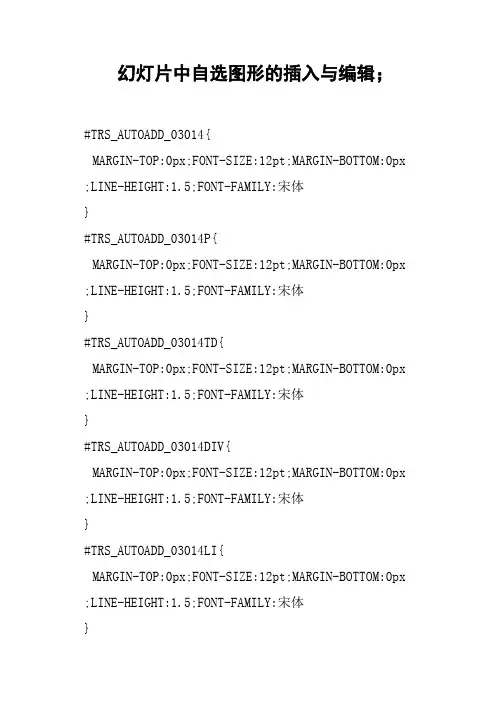
幻灯片中自选图形的插入与编辑;#TRS_AUTOADD_03014{MARGIN-TOP:0px;FONT-SIZE:12pt;MARGIN-BOTTOM:0px ;LINE-HEIGHT:1.5;FONT-FAMILY:宋体}#TRS_AUTOADD_03014P{MARGIN-TOP:0px;FONT-SIZE:12pt;MARGIN-BOTTOM:0px ;LINE-HEIGHT:1.5;FONT-FAMILY:宋体}#TRS_AUTOADD_03014TD{MARGIN-TOP:0px;FONT-SIZE:12pt;MARGIN-BOTTOM:0px ;LINE-HEIGHT:1.5;FONT-FAMILY:宋体}#TRS_AUTOADD_03014DIV{MARGIN-TOP:0px;FONT-SIZE:12pt;MARGIN-BOTTOM:0px ;LINE-HEIGHT:1.5;FONT-FAMILY:宋体}#TRS_AUTOADD_03014LI{MARGIN-TOP:0px;FONT-SIZE:12pt;MARGIN-BOTTOM:0px ;LINE-HEIGHT:1.5;FONT-FAMILY:宋体}/**---JSON--{"":{"line-height":-family":"宋体","font-size":"12pt","margin-top":"0","margin-bot tom":"0"},"p":{"line-height":-family":"宋体","font-size":"12pt","margin-top":"0","margin-bot tom":"0"},"td":{"line-height":-family":"宋体","font-size":"12pt","margin-top":"0","margin-bot tom":"0"},"div":{"line-height":-family":"宋体","font-size":"12pt","margin-top":"0","margin-bot tom":"0"},"li":{"line-height":-family":"宋体","font-size":"12pt","margin-top":"0","margin-bot tom":"0"}}--**/DIV.MyFav_06705P.MsoNormal{TEXT-JUSTIFY:inter-ide ograph;FONT-SIZE:10.5pt;MARGIN:0ccpt;FONT-FAMILY: "TimesNewRoman";TEXT-ALIGN:justify}DIV.MyFav_0670 5LI.MsoNormal{TEXT-JUSTIFY:inter-ideograph;FONT-S IZE:10.5pt;MARGIN:0ccpt;FONT-FAMILY:"TimesNewRoma n";TEXT-ALIGN:justify}DIV.MyFav_06705DIV.MsoNorma l{TEXT-JUSTIFY:inter-ideograph;FONT-SIZE:10.5pt;M ARGIN:0ccpt;FONT-FAMILY:"TimesNewRoman";TEXT-ALIG N:justify}DIV.MyFav_06705P.MsoFooter{FONT-SIZE:9pt;MARGIN:0ccpt;LAYOUT-GRID-MODE:char;FONT-FAMILY: "TimesNewRoman"}DIV.MyFav_06705LI.MsoFooter{FONT-SIZE:9pt;MARGIN:0ccpt;LAYOUT-GRID-MODE:char;FONT-FAMILY:"TimesNewRoman"}DIV.MyFav_06705DIV.MsoFoot er{FONT-SIZE:9pt;MARGIN:0ccpt;LAYOUT-GRID-MODE:ch ar;FONT-FAMILY:"TimesNewRoman"}DIV.MyFav_06705DIV {page:}DIV.MyFav_06705OL{MARGIN-BOTTOM:0cm}DIV.My Fav_06705UL{MARGIN-BOTTOM:0cm}教学内容】1.插入自选图形。
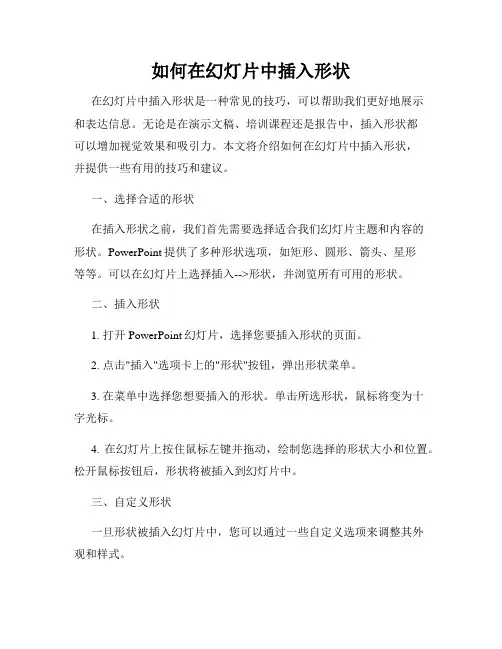
如何在幻灯片中插入形状在幻灯片中插入形状是一种常见的技巧,可以帮助我们更好地展示和表达信息。
无论是在演示文稿、培训课程还是报告中,插入形状都可以增加视觉效果和吸引力。
本文将介绍如何在幻灯片中插入形状,并提供一些有用的技巧和建议。
一、选择合适的形状在插入形状之前,我们首先需要选择适合我们幻灯片主题和内容的形状。
PowerPoint提供了多种形状选项,如矩形、圆形、箭头、星形等等。
可以在幻灯片上选择插入-->形状,并浏览所有可用的形状。
二、插入形状1. 打开PowerPoint幻灯片,选择您要插入形状的页面。
2. 点击"插入"选项卡上的"形状"按钮,弹出形状菜单。
3. 在菜单中选择您想要插入的形状。
单击所选形状,鼠标将变为十字光标。
4. 在幻灯片上按住鼠标左键并拖动,绘制您选择的形状大小和位置。
松开鼠标按钮后,形状将被插入到幻灯片中。
三、自定义形状一旦形状被插入幻灯片中,您可以通过一些自定义选项来调整其外观和样式。
1. 单击形状以选中它。
此时,您将看到在形状周围出现了格式选项卡。
2. 在格式选项卡上,您可以更改形状的填充颜色、轮廓线颜色、字体颜色等等。
还可以更改形状的大小、角度和位置。
3. 若要在形状中添加文本,请在形状上双击。
开始编辑文本框中的文本。
4. 还可以使用形状效果和样式来增添形状的视觉效果。
在格式选项卡上的"形状样式"组中,可以选择不同的样式和效果。
四、使用形状来增强幻灯片1. 分组和对齐:如果您想在幻灯片上使用多个形状,可以使用"分组"功能将它们组合在一起。
选择所有要组合的形状,右键单击并选择"组合"-->"组合"。
您还可以使用对齐选项来保持形状之间的一致性和对称性。
2. 动画效果:在演示文稿中使用形状时,可以添加动画效果以增强展示效果。
选择形状并点击"动画"选项卡,在动画面板上选择适当的动画效果。
幻灯片中自选图形的插入与编辑;幻灯片中自选图形的插入与编辑;【教学内容】1.插入自选图形。
2.设置自选图形的颜色和线条。
3.组合自选图形。
【教学目标】1.掌握利用菜单和工具栏两种方法插入自选图形。
2.了解对自选图形填充颜色和线条的美化方法。
3.掌握对自选图形进行组合的方法。
【教学重点】插入自选图形【教学难点】组合自选图形【教学环境】安装有多媒体网络软件的计算机教室。
【课件资源】:-小猪micky《故事3》的ppt。
猜谜游戏课件。
学生作品自我评价专页。
【课件描述】制作小猪micky《故事3》的课件:小猪micky想出去玩,于是和小兔一起坐上火车出发了,走到半路遇到了一块大牌子拦住了路,出现提示:它是什么呢,怎样才能闯过去呢?其中小猪、小兔、火车全部是利用自选图形制作而成,大牌子就是自选图形的工具箱。
制作猜谜游戏课件:出示一个谜面,让孩子根据猜到的物品利用自选图形将其绘制出来,其中每一行的谜面是相同的,以便于孩子们在绘制过程的合作。
制作学生作品评价专页:其中包括对信息的收集和处理;作品策划的创新;制作方法的优化和熟练;小组成员之间的协作状况等几个方面进行评价。
【教学过程】一、导入cai:播放课件《故事3》师:你发现故事中的事物有什么特点吗?生汇报(自选图形的插入,美化,组合等等)师:今天,我们就让图形走进计算机,一起来研究幻灯片中自选图形的插入与编辑。
板书:自选图形的插入与设计二、自选图形的插入、美化及组合1.插入自选图形的两种方法师:接下来就请同学们打开桌面上的《练习题》,把没画完的小猪把它补充完整。
设计意图:练习题中只设计了给小猪加眼睛和耳朵的任务,简化了教学任务,使训练目的非常明确,从而非常有针对性地让孩子们探究“自选图形的插入”这一知识点,由于这一任务给孩子们的.空间比较大,孩子们画出的小猪会是多姿多彩的,为下一步教学的成功奠定了良好的基础。
生进行绘制,师巡视指导。
一生汇报,其他同学跟着他操作。